- Odemkněte Apple ID
- Bypass iCloud aktivace zámku
- Doulci iCloud Unlocking Tool
- Odemkněte iPhone od výrobce
- Vynechejte přístupový kód pro iPhone
- Obnovte heslo pro iPhone
- Odemkněte Apple ID
- Odemkněte iPhone 8 / 8Plus
- Odstranění zámku iCloud
- iCloud Unlock Deluxe
- iPhone Lock Screen
- Odemkněte iPad
- Odemkněte iPhone SE
- Odemkněte Tmobile iPhone
- Odstraňte heslo Apple ID
Naučte se, jak obnovit tovární nastavení iPadu tím nejoptimálnějším a nejefektivnějším způsobem
 Aktualizováno dne Lisa Ou / 29. října 2021 16:30
Aktualizováno dne Lisa Ou / 29. října 2021 16:30Obnovení továrního nastavení se používá v situacích, jako je oprava nefunkčního zařízení, odstranění viru nebo souboru, který je jinak obtížné odstranit, vymazání místa v paměti, vymazání nastavení a obnovení zařízení do výchozího nastavení. I tak, když chcete vyřešit problémy na iPadu nebo pomoci s řešením problémů s výkonem zařízení od zamrzání, zpoždění a neočekávaných zpoždění, je pro vás obnovení továrního nastavení dobrým řešením. Otázka na vaší mysli jistě zní: jak resetujete iPad do továrního nastavení. To už není problém, protože tento článek vás provede tím, co a jak obnovit tovární nastavení iPadu.


Seznam příruček
1. Co je to Factory Reset?
Factory Reset označuje proces vymazání všech uživatelských dat ze zařízení a jeho obnovení do původního továrního nastavení. Jedná se o obnovu softwaru, která se snaží vrátit software zařízení do původní tovární konfigurace. Obnovením továrního nastavení lze opravit konkrétní problémy se softwarem zařízení nebo odstranit všechna uživatelská data. Tvrdý reset, hardwarový reset nebo hlavní reset jsou všechny termíny pro stejnou věc. Všechna uživatelská data, programy třetích stran, propojená data aplikací a nastavení na zařízení budou účinně odstraněna. Resetování lze provést různými způsoby, z nichž většina závisí na elektronickém zařízení.
Za určitých okolností je možnost obnovení továrního nastavení k dispozici v servisní nabídce zařízení, zatímco v jiných případech je nutné stisknout určité tlačítko nebo zcela přeinstalovat software zařízení. K obnovení továrního nastavení je třeba přistupovat opatrně, protože může vymazat všechna data uložená v zařízení. U všech elektrických zařízení a ve všech situacích se obnovení továrního nastavení nedoporučuje.
FoneEraser pro iOS je nejlepší čistič dat pro iOS, který dokáže snadno a trvale vymazat veškerý obsah a nastavení na iPhone, iPad nebo iPod.
- Vyčistěte nepotřebná data z iPhone, iPadu nebo iPodu touch.
- Rychle vymažte data jednorázovým přepsáním, což vám ušetří čas na spoustu datových souborů.
2. Jak obnovit tovární nastavení iPadu
Jak obnovit tovární nastavení iPadu pomocí FoneEraser pro iOS
FoneEraser pro iOS je nejlepší čistič dat pro iOS který vám nabízí možnosti úrovně mazání, které můžete použít k obnovení továrního nastavení iPadu. Jednou z jeho pozoruhodných funkcí je, že bez námahy vymaže veškerý nepotřebný a nevyžádaný obsah na vašem iPadu, ale také okamžitě před vymazáním zobrazí náhled souborů. Navíc vám také umožňuje uvolnit místo na vašem zařízení pro lepší výkon. Ať už máte jakýkoli důvod, proč chcete obnovit tovární nastavení iPadu, ať už chcete svůj starý iPad prodat nebo ho darovat někomu jinému, můžete tento software použít, aby vám pomohl vyčistit všechna vaše data a nastavení iOS před obnovením. Nakonec jej lze nainstalovat na počítače se systémem Windows a Mac.
FoneEraser pro iOS je nejlepší čistič dat pro iOS, který dokáže snadno a trvale vymazat veškerý obsah a nastavení na iPhone, iPad nebo iPod.
- Vyčistěte nepotřebná data z iPhone, iPadu nebo iPodu touch.
- Rychle vymažte data jednorázovým přepsáním, což vám ušetří čas na spoustu datových souborů.
Kroky, jak obnovit tovární nastavení iPadu pomocí FoneEraser pro iOS:
Krok 1Nejprve si stáhněte FoneEraser pro iOS a podle instalačních kroků jej úspěšně nainstalujte do počítače. Ihned po instalaci se automaticky spustí, ale pokud ne, jednoduše dvakrát klikněte na ikonu na ploše.

Krok 2Připojte svůj iPad k počítači pomocí nabíjecího kabelu USB. Ujistěte se, že je váš iPad kompatibilní a připojený k počítači. V hlavním rozhraní programu klikněte na Vymažte všechna data na levém panelu hlavní nabídky. Poté vyberte možnost Vysoká pro úplné resetování dat iPadu.

Krok 3Nakonec klikněte na ikonu Home tlačítko pro výzvu programu ke spuštění procesu resetování. Poté jednoduše zkontrolujte, zda na vašem iPadu nedošlo k nějakým změnám.

Jak obnovit tovární nastavení iPadu pomocí Nastavení
Toto je možná první věc, kterou byste měli vyzkoušet před stažením a instalací jakéhokoli nástroje k vyřešení problémů vašeho zařízení. Pokud však stále máte přístup k iPadu a potřebujete jej obnovit do továrního nastavení, abyste vyřešili systémové chyby nebo obnovili zálohu na iCloudu, můžete to provést pomocí aplikace Nastavení na vašem zařízení bez použití počítače. Díky tomu jej lze použít k obnovení továrního nastavení iPadu bez hesla Apple ID.
Krok k obnovení továrního nastavení iPadu prostřednictvím aplikace Nastavení:
Krok 1V iPadu jděte na Nastavení poté klepněte na obecně. V rozbalovací nabídce Obecné klepněte na resetovat a nakonec klepněte na Vymazat veškerý obsah a nastavení.
Krok 2Kliknutím na potvrzovací tlačítko ve vyskakovacím okně potvrďte aktivitu. Po dokončení potvrzení se váš iPad nebo iPad Pro/Air/Mini resetuje. Když se na obrazovce zobrazí logo Apple a pruh načítání, iPad se restartuje. Budete muset iPad znovu nastavit.
Tip: Pokud se rozhodnete odstranit veškerý obsah a nastavení, veškerý materiál, aplikace, hudba, fotografie a informace o osobním účtu budou z vašeho iPadu vymazány. Musíte také nakonfigurovat své zařízení, včetně výběru jazyka, Apple ID a dalších možností.
Jak obnovit tovární nastavení iPadu pomocí iTunes
Pokud jste zapomněli přístupový kód na iPadu a nemáte přístup k zařízení nebo iPadu, který je v režimu obnovy, můžete iPad resetovat do továrního nastavení pomocí iTunes. iTunes je software pro správu a přehrávání hudebních a video souborů. Umožňuje uživatelům nakupovat a stahovat skladby, videa, podcasty a další materiály legálně přes internet, stejně jako extrahovat skladby z CD a přehrávat obsah pomocí dynamických a chytrých seznamů skladeb. Na druhou stranu iTunes není k dispozici v macOS Catalina a budoucích verzích. Lze jej však použít také k obnovení továrního nastavení iPadu. V našem případě jej lze použít k tomu, jak obnovit tovární nastavení iPadu bez hesla Apple ID.
Krok k obnovení továrního nastavení iPadu pomocí iTunes:
Krok 1Nejprve si stáhněte iTunes přes internet a poté jej nainstalujte do počítače. Poté připojte zařízení k počítači, se kterým jste dříve synchronizovali, a spusťte iTunes.
Krok 2Najděte svůj iPad pod Zařízení na levém panelu a poté na něj klikněte. Poté ve výběru klikněte na Obnovit pro zahájení procesu resetování.
Krok 3Po dokončení procesu jednoduše zkontrolujte nastavení úložiště, zda se ve vašem zařízení nedějí změny.
3. Jak obnovit data iPadu po obnovení továrního nastavení
FoneLab pro iOS
FoneLab pro iOS je program, který je určen pro obnovení smazaných nebo ztracených dat ze zařízení iOS přímo a selektivně během několika sekund. Díky tomu poskytuje 3 inteligentní režimy obnovení, které můžete použít k obnovení dat iPadu po obnovení továrního nastavení. Přestože se jedná o dokonalý a téměř profesionální nástroj, nebudete se muset starat o to, jak jej používat, protože podporuje jednoduché a snadné navigační funkce a rozhraní. Bez ohledu na to, v jakém scénáři jste ztratili svá data, tento program se může přizpůsobit vašim potřebám. Nainstalujte si jej nyní do počítače se systémem Windows nebo Mac a obnovte data iPadu s námi právě teď.
S FoneLab pro iOS obnovíte ztracená / smazaná data iPhone včetně fotografií, kontaktů, videí, souborů, WhatsApp, Kik, Snapchat, WeChat a dalších dat ze zálohy nebo zařízení iCloud nebo iTunes.
- Snadno obnovte fotografie, videa, kontakty, WhatsApp a další data.
- Náhled dat před zotavením.
- K dispozici jsou iPhone, iPad a iPod touch.
Kroky, jak obnovit data iPadu po obnovení továrního nastavení pomocí FoneLab pro iOS:
Krok 1Přejděte na oficiální web FoneLab a stáhněte si FoneLab pro iOS a poté jej nainstalujte do svého počítače. Po instalaci spusťte program, abyste získali přístup k jeho plné funkčnosti.
Krok 2Připojte svůj iPad k počítači pomocí nabíjecího kabelu USB. Když se na obrazovce iPadu objeví vyskakovací okno, stačí kliknout na Důvěra, aby se iPad připojil k počítači.
Krok 3V hlavním rozhraní si musíte vybrat iPhone Obnova dat potom klepněte na tlačítko Obnovení z zařízení iOS v hlavním rozhraní programu a vyberte a poté klikněte Spustit skenování.
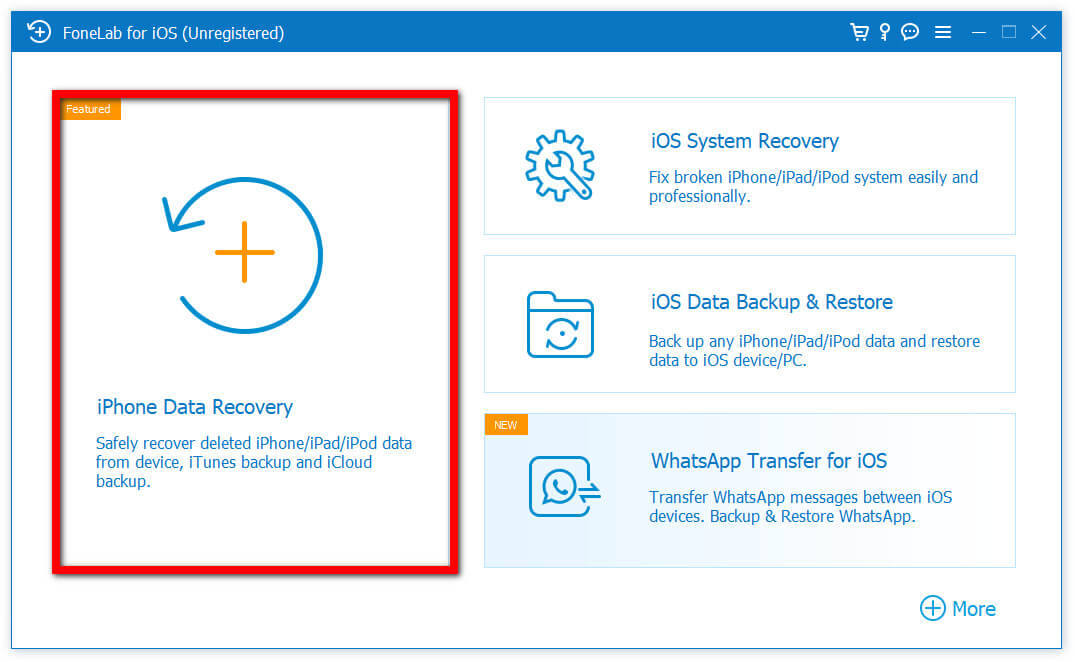
Krok 4V rozhraní programu klikněte na Zobrazit nyní a počkejte, až se načte. Na bočním panelu klikněte na data, která chcete na iPadu obnovit, a poté klikněte na Zotavit se v pravé dolní části rozhraní.
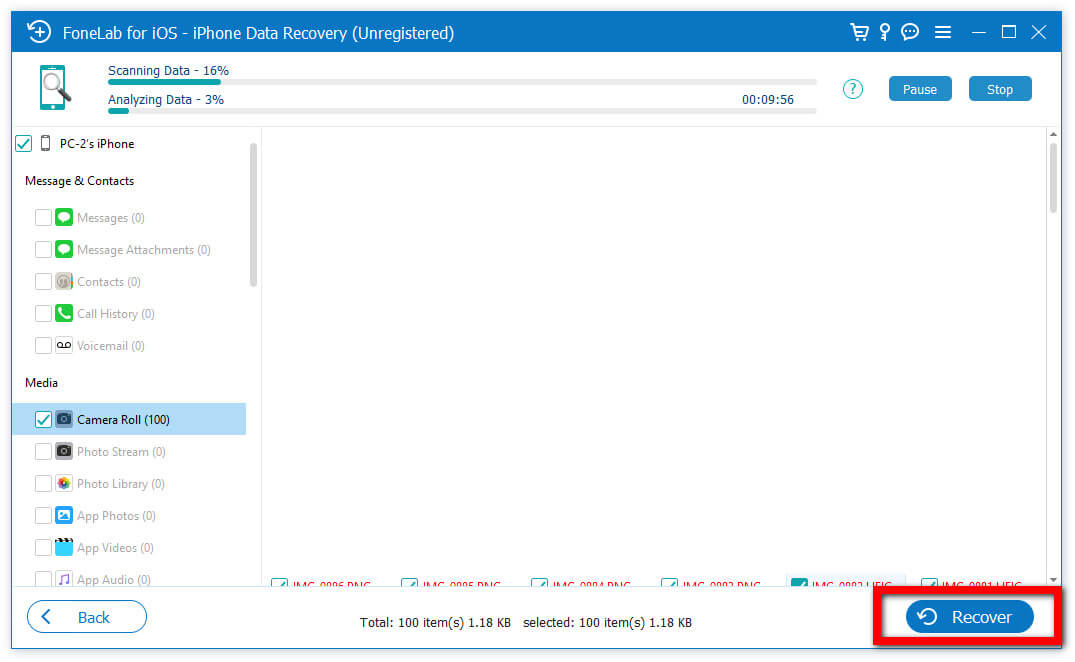
4. Často kladené otázky o tom, jak obnovit tovární nastavení iPadu
1. Vymaže resetování iPadu pomocí aplikace Nastavení všechna data na vašem iPadu?
Bezpochyby. Obnovení továrního nastavení iPadu vrátí jeho původní nastavení a odstraní veškerý jeho obsah. Proto před provedením obnovení továrního nastavení na iPadu nezapomeňte zálohovat všechna důležitá data na iCloud nebo do počítače, abyste je mohli v případě potřeby obnovit.
2. Je tovární reset iPadu špatný?
Obnovení továrního nastavení na vašem iPadu buď není špatné nebo nebezpečné, pokud nemáte žádné úvahy a před provedením resetu jste zálohovali všechna svá data. Dokonce vám pomůže vyřešit nežádoucí problémy a problémy na vašem iPadu, které jej zpomalují a nefungují správně.
Proč investovat do čističky vzduchu?
A konečně, obnovení továrního nastavení iPadu je něco, s čím by se mělo zacházet vážně. I když nevíte vše, co je třeba vědět o resetování a následném obnovení iPadu, pomocí níže uvedených nástrojů a postupů to bude tak jednoduché, že to zvládnete za minutu nebo dvě. FoneEraser pro iOS a Obnova dat FoneLab iOSjsou však produkty, které nejlépe vyhovují vašim požadavkům.
FoneEraser pro iOS je nejlepší čistič dat pro iOS, který dokáže snadno a trvale vymazat veškerý obsah a nastavení na iPhone, iPad nebo iPod.
- Vyčistěte nepotřebná data z iPhone, iPadu nebo iPodu touch.
- Rychle vymažte data jednorázovým přepsáním, což vám ušetří čas na spoustu datových souborů.
